WAVESのプラグイン(というよりClarity Vx)が正式にOBSに対応しました。
ただし……WindowsとMacはIntel版のみという限定的な対応です。
なんとかして、Appleシリコン版のOBSでWAVESのプラグインを使う方法を検証しています。
この記事ではWindows版とIntel版のOBSで、WAVESのプラグインを使う方法をご紹介していきます。
OBSでWAVESのプラグインを使うための準備
WAVESのプラグインがサポートしている「Host」をみてみると、確かにOBS Studioが追加されています。
Macは「Intel Only」となっています。
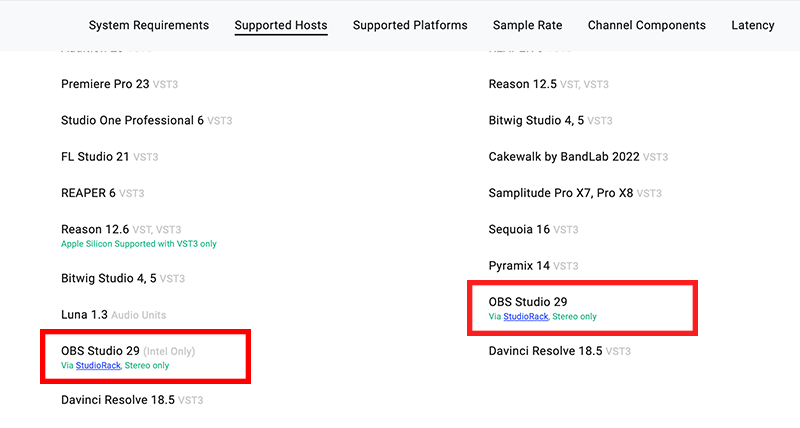
もし、自分が持っているプラグインがOBSで使えなかったら製品ページの「Tech Specs>Supported Hosts」にOBSが書いてあるか確認してください。
で「Via StudioRack」となっていますね。
つまり、無料のプラグイン「StudioRack」を経由してOBSでWAVESのプラグインを使えるようにしたようです。
では、実際にプラグインのインストールからOBSで使えるまでの流れを解説していきます。
OBSでWAVESのプラグインを使えるようにする
まず、こちらの「StudioRack」の製品ページで、無料でStudioRackを購入してください。
購入したら、WAVES Centralでプラグインをインストールします。
目的のプラグインに合わせて、StudioRackもインストールとアクティベートをしてください。
使いたいプラグインとStudioRackがインストールできて、アクティベートできたら準備は完了です。

OBSでWAVESのプラグイン「Clarity Vx」を使う方法
では、OBSを起動しましょう。

マイクにプラグインのエフェクトをかけるので、マイクのところにある「・・・」をクリックして「フィルタ」を開きます。

追加の「+」をクリックして「VST2.x プラグイン」を追加して、名前はなんでもいいので「OK」をクリックします。
ここでVST2のプラグインを選択するのですが、「WAVES StudioRack for OBS」を選択します。
そして「プラグインインターフェイスを開く」をクリックしてみましょう。

フィルタの追加画面は閉じておいて……。

このプラグインのインターフェイス(つまりStudioRack)で、使いたいプラグインを追加します。
例えば、ノイズ除去の「Clarity Vx」を追加します。
では実際にマイクをオンにして使ってみます。
このようにClarity Vxのつまみを100まで回すと、Clarity Vxが反応します。

ノイズ除去前にはこれくらいのノイズが入っていたのに……。

Clarity Vxを通すときれいに消えてしまいます。
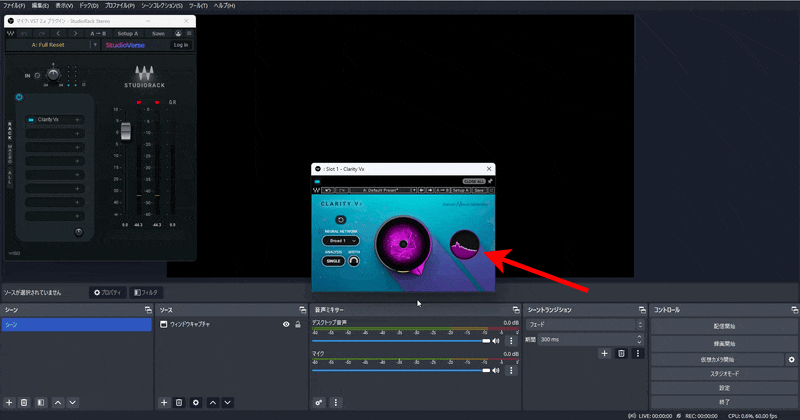
さすがはWAVESさんですね。
とにかくStudioRackを使ってWAVESのプラグインをOBSで使うということが理解できれば、後はどんなプラグインでも使えると思います。